Sie können bis zu 5 Strophen zu jeder Note hinzufügen. Sie können dieselben Sonderzeichen, wie in Spezielle Zeichen in Notenzeilennamen beschrieben, nutzen. Es gibt 2 Möglichkeiten: Direktes Schreiben oder Nutzung des Stropheneditors.
Um den Strophentext direkt einzugeben, wählen Sie eine Note und wählen Sie:
→
Wählen Sie eine Strophenzeile zwischen 1 und 5. NtEd ist im Strophenmodus. Schreiben Sie einen Text auf der Tastatur! Der Text erscheint unter der Note.
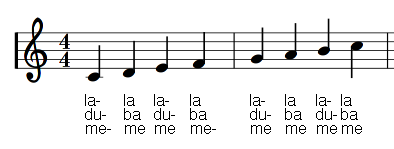
Um zur nächsten Note zu wechseln, drücken Sie die - Taste oder drücken Sie die Leertaste. Um eine Leerstelle innerhalb einer Silbe zu platzieren, fügen Sie ein Unterstreichungszeichen (_) oder ein nichtbrechbares Leerzeichen (\.) ein. Beenden Sie den Strophenmodus mit ESC!
Note
Es wird dringend empfohlen, die Textzeilen von 1 nach 5 zu füllen.
Um Strophentext zu modifizieren, stellen Sie sicher, dass NtEd im Editier-Mode ist (siehe Die 3 Modi). Wählen Sie eine Note mit Text aua und wählen Sie:
→
Wählen Sie die Strophe aus, welche modifiziert werden soll! Der Textcursor erscheint. Sie können den Textcursor durch Betätigen der Links-/Rechts-Cursortasten bewegen. Sie können einen neuen Buchstaben durch Drücken der entsprechenden Taste einfügen. Sie können einen Buchstaben durch Drücken der Rück-Taste löschen. Wenn Sie den letzten Buchstaben einer Strophenzeile löschen, so wird die gesamte Strophenzeile gelöscht. Beenden Sie den Strophenmodus mit der ESC-Taste!
Die 2. Möglichkeit ist die Benutzung des Stropheneditors. Wenn es mehr als 2 Notenzeilen gibt, so wählen Sie ein beliebiges Element aus der Notenzeile, zu der die Strophen hinzugefügt werden sollen, aus! Wählen Sie:
→
Der Stropheneditor erscheint:
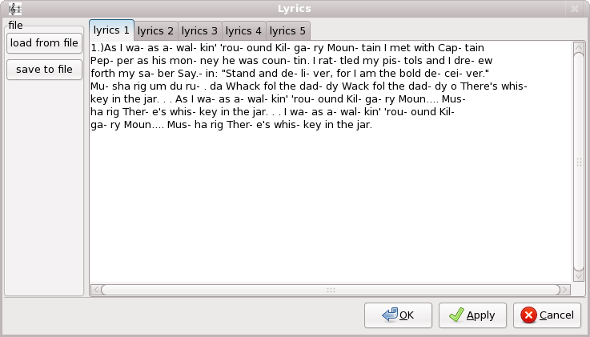
Wählen Sie eine Strophe mit Hilfe der Reiter aus! Dann fügen Sie den Text Silbe für Silbe ein! Jeder Abteilstrich und jede Leerstelle wird als Trenner interpretiert. Um eine Note auszulassen, platzieren Sie einen einzelnen Punkt('.'). Um eine Leerstelle innerhalb einer Silbe einzufügen, platzieren Sie ein Unterstreichungszeichen (_) oder ein nichtbrechbares Leerzeichen(\.).
Sie können die Strophe durch Drücken von In Datei speichern oder Aus Datei laden speichern bzw. laden.
Wenn alles richtig ist, so drücken Sie auf Anwenden oder Ok! Beides aktualisiert den Strophentext, aber Ok schließt den Stropheneditor.